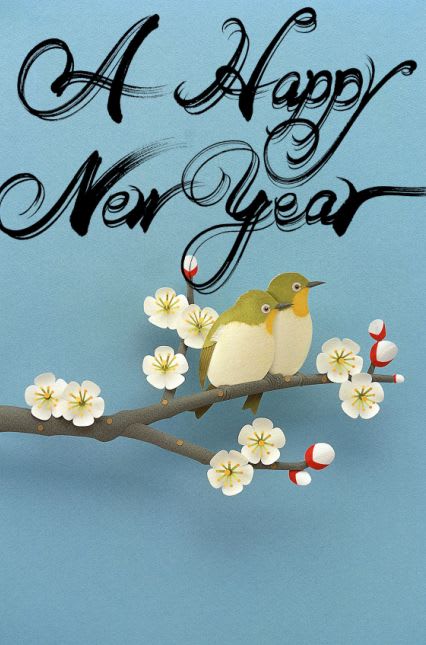「昔は」っていうとどれくらいを想像されますか?
僕んちの子供らが時たま口にする言葉ですが、せいぜい
20数年生きてきた人間が言うほどの過去でもないのに彼らや彼女たちには
5年前なんていうと結構、「昔」になるんですね コレが・・・
そんじゃここでも昔って使わせてもらいますが、
パソコンで作ったファイルを別の場所に保存したり、やりとりするときに
「昔は」フロッピーディスクが主流でした。
が、1.44Mなんてサイズは、例えば5メガピクセルで撮影した写真の
一枚も保存できないサイズです。
「今時の」パソコンには、もうこのFDD(フロッピーディスクドライブ)を
搭載すらしていません。メディアとしてさえ認知されなくなりました。
コレに変わって、CDが登場しDVDに大きなファイルを移したり
あるいはコンパクト化されたハードディスク(HDD)を利用するのが
主流となってきました。
とりわけ次に書くメモリは、使いやすさが受けて結構利用が盛んです。
USBフラッシュメモリ
ちょっとファイルサイズが大きめだが
CD-Rに焼くにはたいそうなデータをお手軽に格納し、
何処かに置き忘れるには丁度良い、
大きさと記憶容量、利便性を兼ね備えた
近頃のパソコンなら必ずついてるUSBを使ったフラッシュメモリのこと。
しかも、このUSBフラッシュメモリは、最近では大容量化が進み
数GBなどというサイズのものまで登場しています。
HDDのコンパクト化も進み、この両者の違いさえわからないほど
コンパクト化されています。
加えて、利用の増大に拍車をかけたのが低価格化でしょう。
もう1GBのサイズのものが2000円台で手にはいるのですから
ファイルのやりとりは、このUSBフラッシュメモリ
が主役の座を奪っています。
コンビニのはちょっと高いですけどね・・・
WindowsVistaは、このメモリをメインメモリにかえるという機能も
ついてるらしいです。
僕んちの子供らが時たま口にする言葉ですが、せいぜい
20数年生きてきた人間が言うほどの過去でもないのに彼らや彼女たちには
5年前なんていうと結構、「昔」になるんですね コレが・・・
そんじゃここでも昔って使わせてもらいますが、
パソコンで作ったファイルを別の場所に保存したり、やりとりするときに
「昔は」フロッピーディスクが主流でした。
が、1.44Mなんてサイズは、例えば5メガピクセルで撮影した写真の
一枚も保存できないサイズです。
「今時の」パソコンには、もうこのFDD(フロッピーディスクドライブ)を
搭載すらしていません。メディアとしてさえ認知されなくなりました。
コレに変わって、CDが登場しDVDに大きなファイルを移したり
あるいはコンパクト化されたハードディスク(HDD)を利用するのが
主流となってきました。
とりわけ次に書くメモリは、使いやすさが受けて結構利用が盛んです。
USBフラッシュメモリ
ちょっとファイルサイズが大きめだが
CD-Rに焼くにはたいそうなデータをお手軽に格納し、
何処かに置き忘れるには丁度良い、
大きさと記憶容量、利便性を兼ね備えた
近頃のパソコンなら必ずついてるUSBを使ったフラッシュメモリのこと。
しかも、このUSBフラッシュメモリは、最近では大容量化が進み
数GBなどというサイズのものまで登場しています。
HDDのコンパクト化も進み、この両者の違いさえわからないほど
コンパクト化されています。
加えて、利用の増大に拍車をかけたのが低価格化でしょう。
もう1GBのサイズのものが2000円台で手にはいるのですから
ファイルのやりとりは、このUSBフラッシュメモリ
が主役の座を奪っています。
コンビニのはちょっと高いですけどね・・・
WindowsVistaは、このメモリをメインメモリにかえるという機能も
ついてるらしいです。











 「新年会をしましょう」と呼びかけておきながら、
「新年会をしましょう」と呼びかけておきながら、